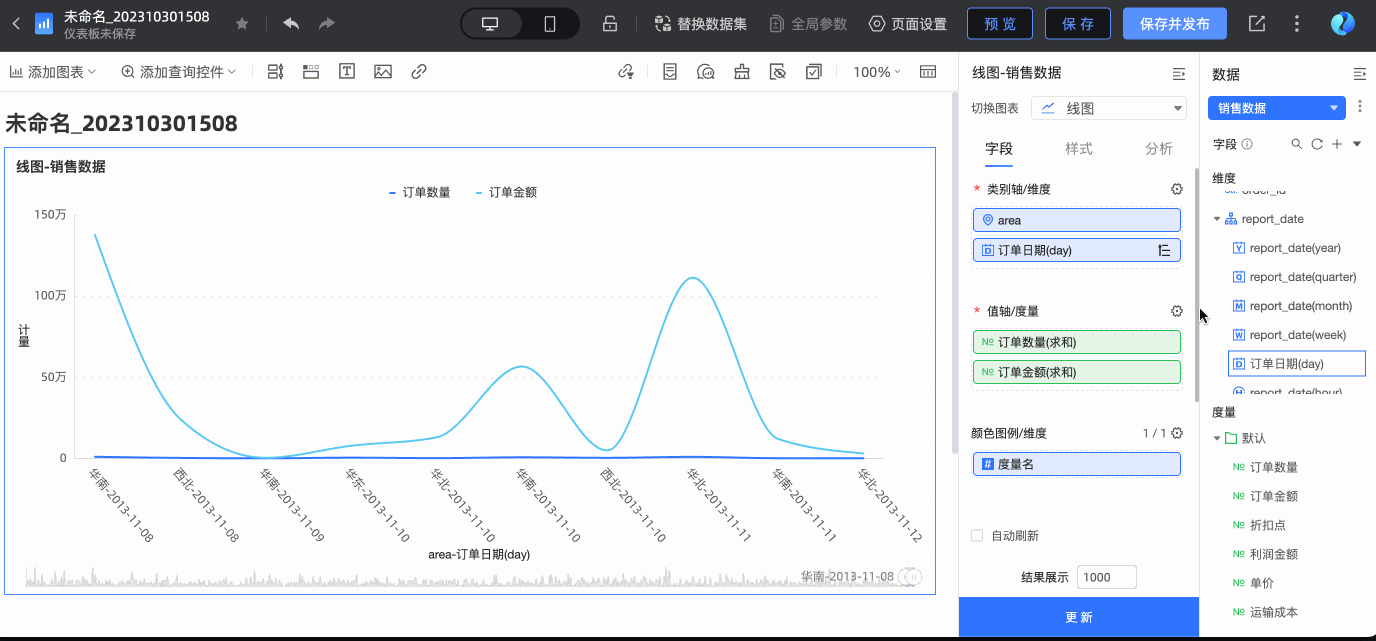本文主要為您介紹在儀表板中配置圖表的字段、樣式和分析選項操作。
在儀表板編輯頁面的字段頁簽,您可以為儀表板添加維度和度量字段,并配置圖表樣式和分析設置:
不同的數據源字段、圖表類型會導致設置圖表數據時,字段類型、圖表樣式和分析選項與本文部分描述存在差異,請以實際環境為準。
配置度量數據
以訂單數量字段為例,配置度量字段:
將鼠標懸浮在度量字段上,單擊右側的
 圖標。
圖標。
根據業務場景,配置度量字段:
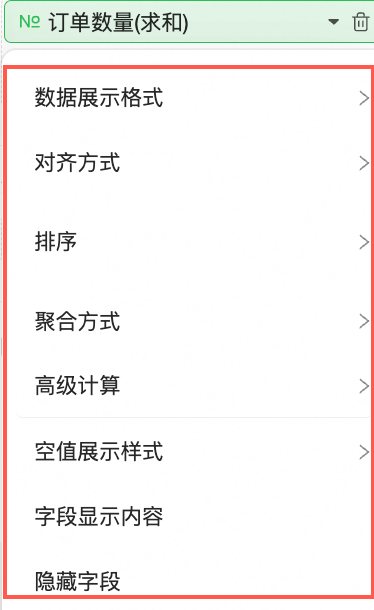
數據展示格式
自動
整數
保留1位小數
保留2位小數
百分比
百分比1位小數
百分比2位小數
自定義
自定義數據格式支持自動適配、數值、百分比和手動輸入。其中格式類型為數值、百分比時,支持設置負數的格式為:-1234或 (1234)并支持勾選使用千分位分隔符,具體設置如下表:
格式類型
配置項
說明
自動適配
適配方式
支持設置中文、繁體和英文。
數值
小數位數
默認無,支持設置1、2、3、4、5位小數。
數據量級
默認無,支持設置千、萬、百萬、千萬、億、K、k、M、mn、bn。
說明K和k為千;M和mn為百萬;bn為十億。
負數
支持設置負數的格式為-1234或(1234)。
使用千分位分隔符
支持勾選使用千分位分隔符。
百分比
小數位數
默認無,支持設置1、2、3、4、5位小數。
負數
支持設置負數的格式為-1234或(1234)。
使用千分位分隔符
支持勾選使用千分位分隔符。
手動輸入
適配方式
手動輸入適配方式,例如#,##0.00%。
對齊方式
水平對齊:自動、左對齊、居中對齊、右對齊。
垂直對齊:自動、置頂對齊、置中對齊、置底對齊。
排序
不排序、升序、降序、組內升序、組內降序、高級排序。
聚合方式
支持求和、平均值、計數、去重計數、最大值、最小值、中位數、百分位、總體標準差、樣本標準差、總體方差、樣本方差、開始時間點和最后時間點。
關于特殊的聚合方式“開始時間點/最后時間點”有以下使用場景:
開始時間點/最后時間點:
當您在分析每個月的產品訂單數據時,需要查看對應時間段開始時間點的金額情況以及期末庫存金額,可以將字段聚合方式設置為開始時間點以最后時間點,如下:
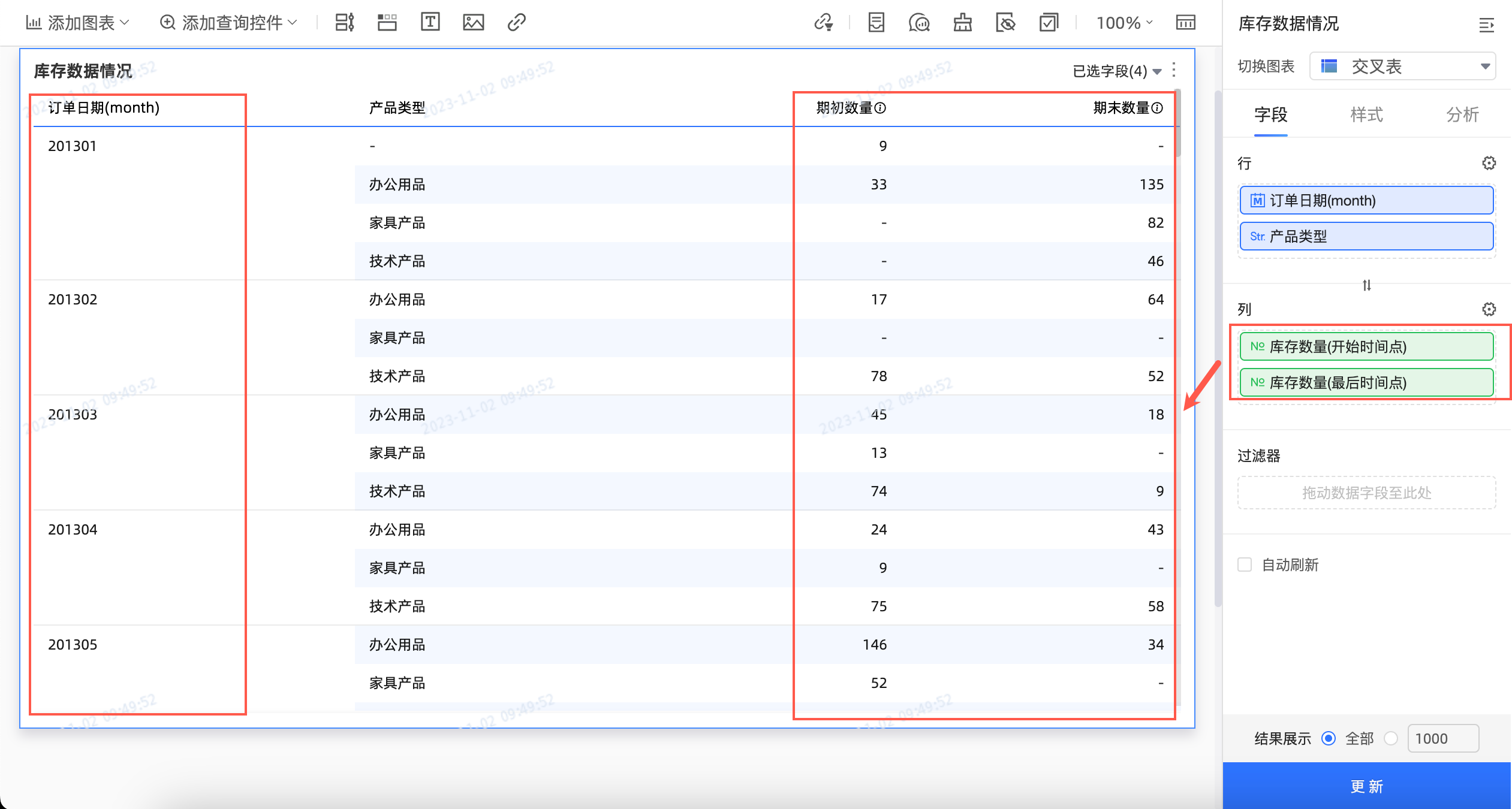
當您在查詢控件中查詢某一個時間段的訂單金額時,需要查看對應時間段開始時間點的金額情況以及期末庫存金額,可以將字段聚合方式設置為開始時間點以最后時間點,如下:
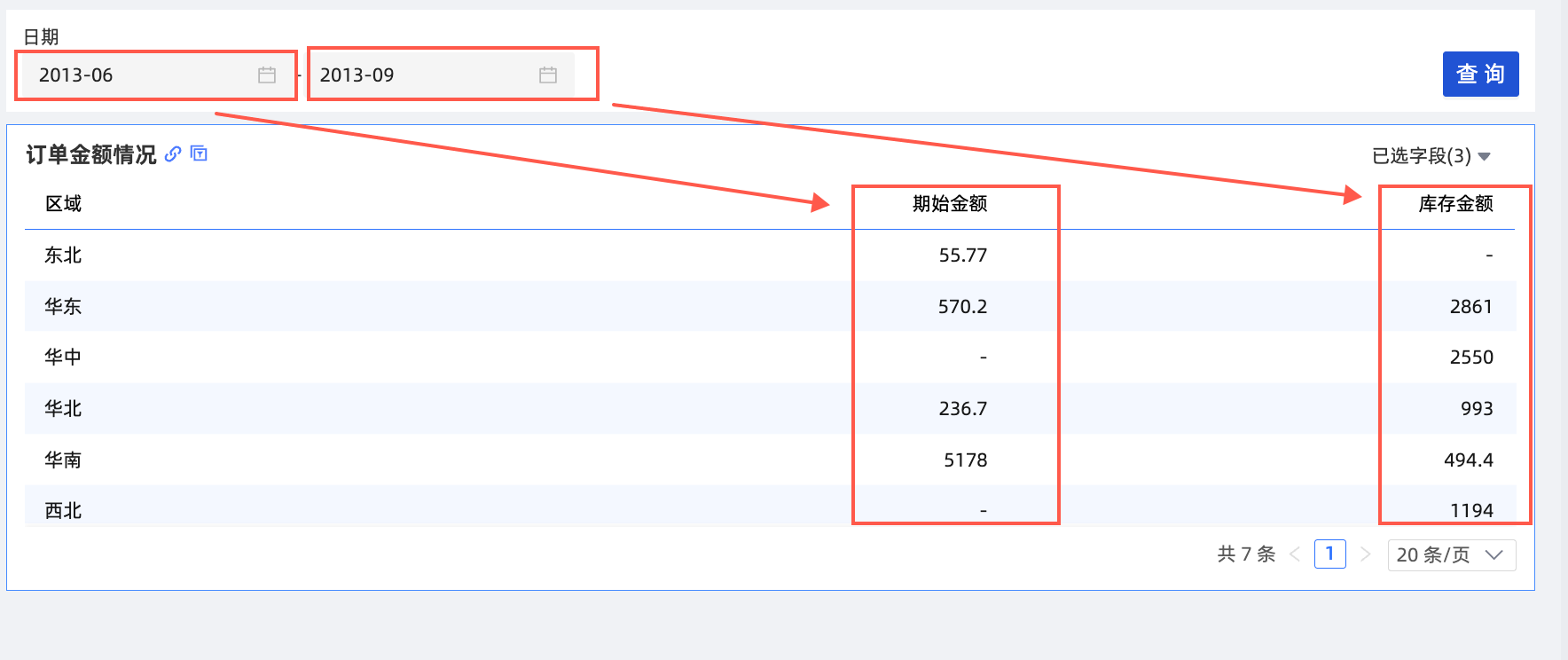
當您在分析各區域下不同產品類型的庫存數量時,需要查看該數據情況中訂單最終時間點的庫存數量,可以將字段聚合方式設置為最后時間點,如下:

數據源與聚合方式支持情況如下所示:
數據源
聚合方式
可以連接Quick BI的數據源均支持
求和、平均值、計數、去重計數、最大值、最小值、開始時間點、最后時間點。
MySQL、Vertica、SAP IQ(Sybase IQ)、SQL Server、Presto、Alibaba PolarDB for Oracle、PostgreSQL、Oracle、MaxCompute、Hive、SAP HANA、AnalyticDB for PostgreSQL、Gbase、IBM DB2 LUW、Clivia、ClickHouse、AnalyticDB for MySQL 2.0
總體標準差、樣本標準差、總體方差、樣本方差
SAP IQ(Sybase IQ)、Oracle、MaxCompute、SAP HANA、IBM DB2 LUW
中位數
SAP IQ(Sybase IQ)、Oracle、MaxCompute、SAP HANA、IBM DB2 LUW
百分位
高級計算
日期累計:從初始日期到當前日期的數據總和,配置日期累計請參見日期累計。
累計計算:累計計算是對從數據庫返回的結果進行逐個累計,便于用戶直觀觀察度量指標的增加過程,配置累計計算請參見累計計算。
說明度量字段上未配置同環比功能。
僅求和指標的字段(
 )才支持配置累計計算。
)才支持配置累計計算。維度字段上有且只有1個日期字段,且字段類型為年粒度、季粒度、月粒度、周粒度、日粒度的任意一種,才支持配置累計計算。
百分比
占總計的百分比
占列總計的百分比
占行總計的百分比
占父列匯總的百分比
占父行匯總的百分比
僅交叉表支持百分比功能,請參見新交叉表。
排名
升序
降序
組內升序
組內降序
無
請參見數據排名。
TopN
TopN(快速過濾)是對從數據庫返回結果進行根據數值大小的過濾,便于用戶進行數據的篩選,快速挑選出最大或者最小的若干條數據。
請參見TopN。
百分位
百分位計算是對從數據庫返回的結果進行百分位形式的排名,便于用戶觀察某個數據在整組數據中的位置。
請參見百分位。
同環比
取值隨維度字段而變化,配置同環比請參見同環比。
無
空值展示樣式
支持設置空值的展示樣式。
字段顯示內容
設置字段顯示名稱以及字段描述內容。
隱藏字段
選擇隱藏字段后,字段將不出現在報表內,您也可以取消隱藏。
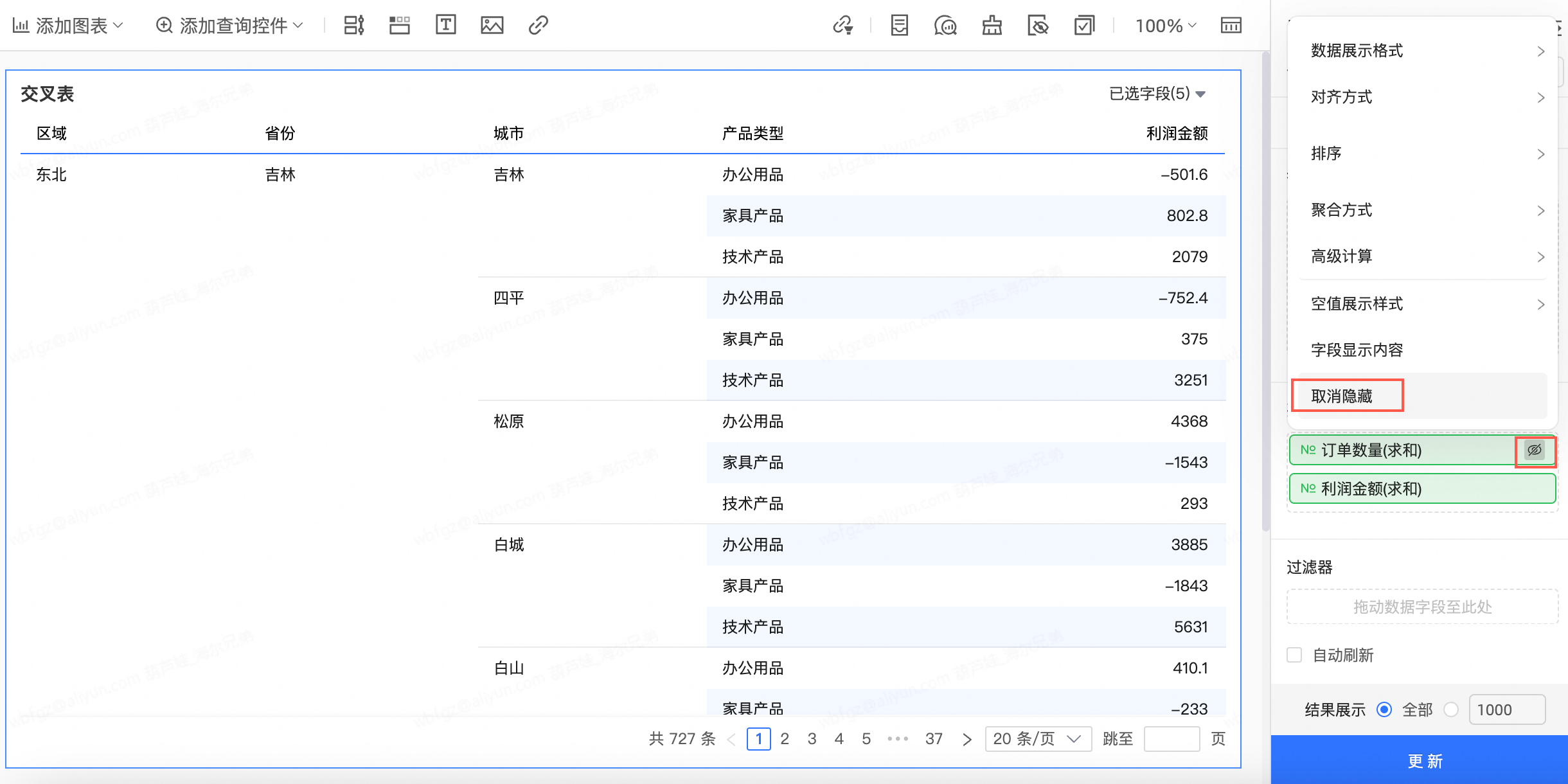
刪除字段
將鼠標懸浮在度量字段上,單擊右側的
 圖標。
圖標。
配置維度數據
文本類字段
以產品類型字段為例,配置維度字段:
將鼠標懸浮在維度字段上,單擊右側的
 圖標。
圖標。
根據業務場景,配置維度字段:
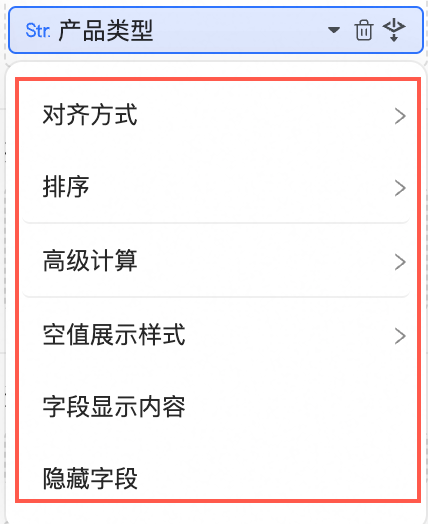
對齊方式
水平對齊:自動、左對齊、居中對齊、右對齊。
垂直對齊:自動、置頂對齊、置中對齊、置底對齊。
排序
不排序、升序、降序、組內升序、組內降序、自定義、字段排序、高級排序。
選擇自定義排序時,您可以拖動目標字段至指定區域。
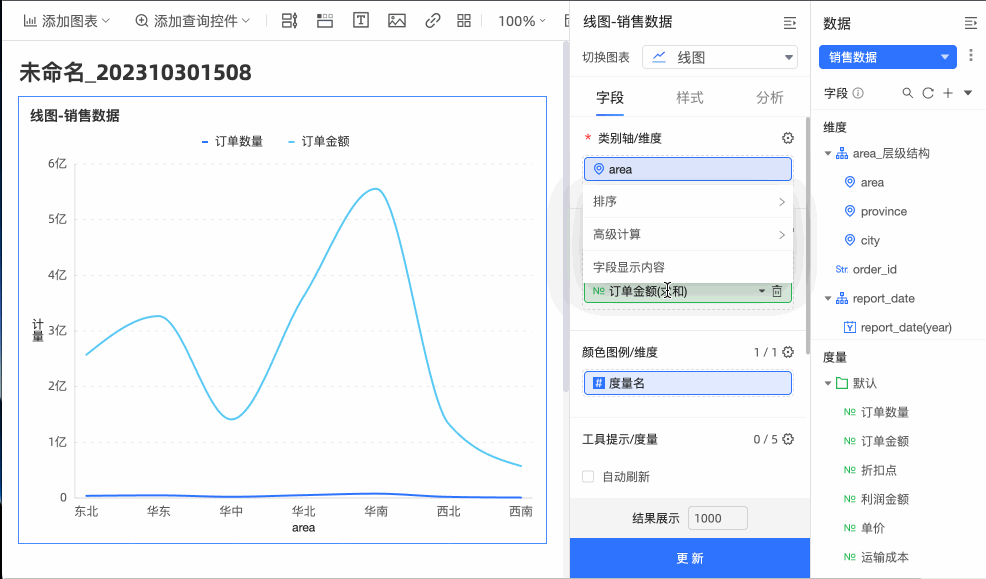
高級計算
無、TopN。
請參見TopN。
空值展示樣式
支持設置空值或空字符串的展示樣式。
空值:
展示為'-'
字符串:
展示為'-'
字段顯示內容
設置字段顯示名稱以及字段描述內容。
隱藏字段
選擇隱藏字段后,字段將不出現在報表內,您也可以取消隱藏。
鉆取維度字段。
將鼠標懸浮在維度字段上,單擊右側的
 圖標。
圖標。刪除維度字段。
將鼠標懸浮在維度字段上,單擊右側的
 圖標。
圖標。
日期類型類字段
若您的字段類型為日期類型,則在上述維度字段配置的基礎上,還可以配置日期展示格式,以訂單日期(day)字段為例:
將鼠標懸浮在維度字段上,按照下圖指引,配置日期展示格式。
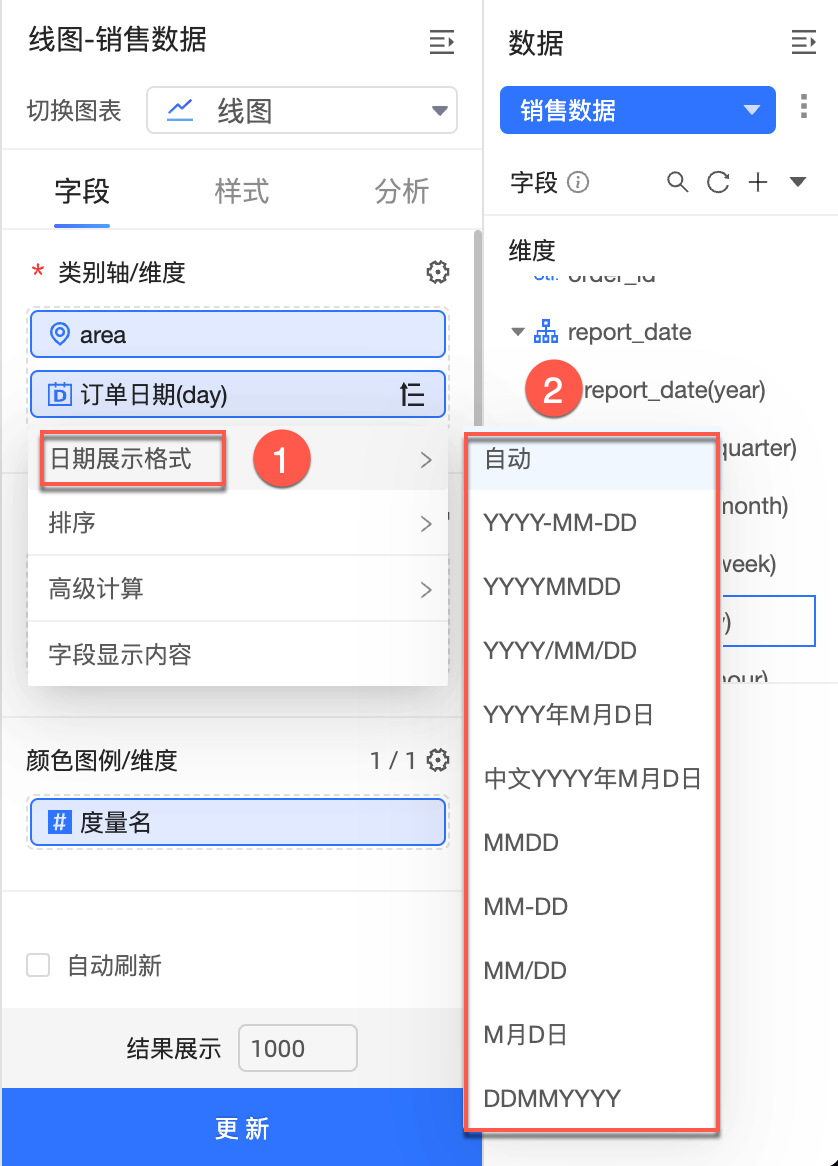
配置效果如下。